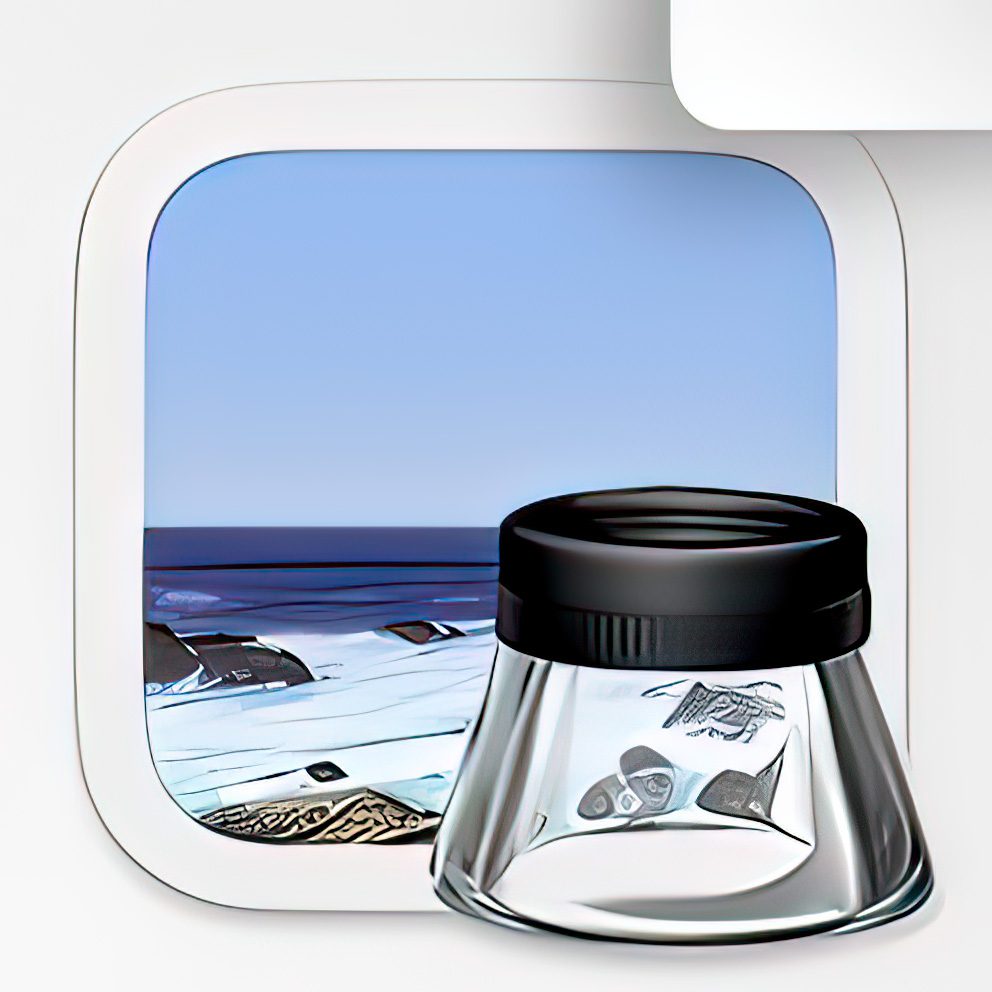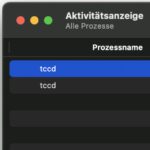Devo confessare che ho ricevuto molte volte questa domanda dai lettori, ma fino ad ora non ero a conoscenza della soluzione del problema. Di cosa si tratta? A volte capita che da un momento all'altro non vengano più visualizzate le solite piccole miniature di foto, illustrazioni, video, file di testo e simili. Questo può essere un problema, specialmente con le foto, perché spesso usi le miniature piccole come guida.
Se riscontri l'errore, la finestra del Finder sarà probabilmente simile a questa:

Se ciò accade e le miniature non vengono più visualizzate nel Finder su macOS, ci sono diverse soluzioni perché la causa può essere diversa.
Capitoli in questo post:
1. L'anteprima delle icone è abilitata?
Certo, è un po' come chiedere a qualcuno con un problema con il computer se l'ha staccato, ma a volte c'è anche questo caso. Quindi ecco la domanda: l'anteprima del simbolo è attivata per te? Troverai questo Menu Finder in alto → quindi Visualizza → Mostra opzioni di visualizzazione → Anteprima icona (dovrebbe esserci un segno di spunta).
2. Riavvia Mac o Finder
Se non l'hai ancora provato, potresti provare e riavviare il tuo Mac. A volte la causa non è del tutto chiara e ad un certo punto ti viene l'idea di riavviare il Mac e con esso il Finder. Il problema è risolto e ti chiedi perché non l'hai fatto molto prima. Per questa ragione: Hai provato a spegnere e riaccendere?

3. Manca la connessione a Internet?
Ci sono alcuni servizi cloud, come Microsoft Una unità, Google Drive o Dropbox che si basano sulla connessione a Internet per visualizzare l'anteprima dei file. Senza accesso a Internet, non è possibile accedere al file originale e generare un'anteprima da esso. Forse è perché?
4. Rigenera il file .plist del Finder
Un'altra causa potrebbe essere un corrotto File PLIST essere del cercatore. Per ricreare questo file, attenersi alla seguente procedura:
- Nel Finder, tieni premuto il tasto ALT e poi vai su "Vai" nel menu
- nel menù seleziona “Libreria”
- im apri la cartella Libreria cercare la cartella "Preferenze".
- in questa cartella trova il file “com.apple.finder.plist” e trascinalo nel cestino
- Ora elimina il Cestino e riavvia il Mac

5. Svuota la cache con il terminale
Se le miniature non vengono visualizzate nel Finder o nel Dock, puoi anche provare a svuotare la cache. Per fare ciò, aprilo terminal (premi cmd + spazio e poi cerca "terminale") e inserisci le seguenti righe:
- qlmanage -r cache
- qlmanage -r
- killall com.apple.sguardo veloce.ThumbnailsAgent
- killall dock
Se lo desideri, puoi quindi riavviare il Mac per essere al sicuro.
6. Riavvia ThumbnailsAgent da Activity Monitor
Se non ti piace il modo terminale, puoi usare l'utilità "Monitoraggio attività"risolvi. Per fare ciò, procedere come segue:
- Avvia Activity Monitor (digita cmd + barra spaziatrice e poi "Activity Monitor" e inizia con Invio)
- Selezionare la scheda "CPU" (di solito già preselezionata)
- quindi inserisci ThumbnailsAgent nella ricerca
- ora dovrebbe elaborare solo "com.apple.quicklook.ThumbnailsAgent"
- fare clic su questo processo e interromperlo con il cerchio con una croce (a sinistra di "CPU")
- selezionare "Esci immediatamente" nella finestra di dialogo successiva
- Ora riavvia il Mac tramite il menu Apple

Una volta avviato il Mac, le miniature dei file dovrebbero apparire nuovamente nel Finder su macOS. Se hai altre soluzioni o problemi, lascia un commento qui.
I miei consigli e trucchi sulla tecnologia e su Apple
Contributi simili
Jens gestisce il blog dal 2012. Agisce come Sir Apfelot per i suoi lettori e li aiuta con problemi di natura tecnica. Nel tempo libero guida monocicli elettrici, scatta foto (preferibilmente con l'iPhone, ovviamente), si arrampica sulle montagne dell'Assia o fa escursioni con la famiglia. I suoi articoli trattano di prodotti Apple, notizie dal mondo dei droni o soluzioni ai bug attuali.